在日常办公或处理敏感信息时,保护文档隐私是许多人关注的重点,为文件添加密码保护,能有效防止未经授权的访问,本文将针对不同场景,详细讲解文档加密的实用方法。
一、办公软件自带的加密功能
1、Microsoft Office文档加密
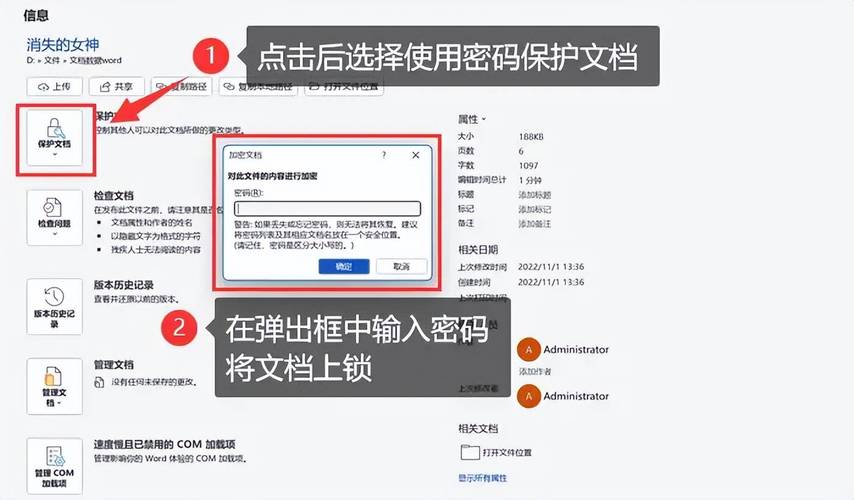
打开Word、Excel或PowerPoint文档后,点击左上角「文件」-「信息」-「保护文档」-「用密码进行加密」,输入两次相同密码后保存文件,再次打开时会弹出密码输入框,需注意,Office 2016及以上版本支持AES-128位加密技术,建议密码长度至少12位,包含大小写字母及符号组合。
2、WPS文档加密
在WPS文字/表格中,选择「文件」-「文档加密」-「密码加密」,可设置「打开权限」和「编辑权限」双重保护,该软件采用国密算法SM4加密标准,对政府机关或国企用户更具适配性。
二、压缩文件加密方案
1、WinRAR加密设置
右键选择需加密的文件,点击「添加到压缩文件」-「设置密码」,建议勾选「加密文件名」选项,避免他人直接查看压缩包内容,WinRAR采用AES-256加密协议,军事级防护适合重要合同等机密文件。
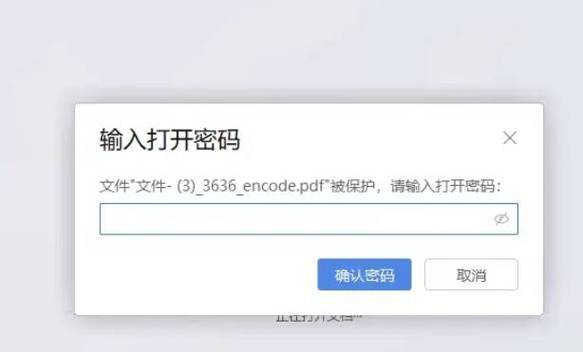
2、7-Zip高级加密
这款开源软件支持更灵活的加密设置,创建压缩包时,在「加密」栏输入密码,将加密方式改为AES-256,相比商业软件,7-Zip没有功能限制,且能生成自解压加密文件。
三、云端文档加密策略
1、本地加密后上传
建议先使用VeraCrypt创建加密容器,将文档存入虚拟磁盘后再上传至网盘,这种方法能规避云端平台潜在的泄露风险,即使账号被盗,黑客也无法直接访问加密容器。
2、使用加密型网盘
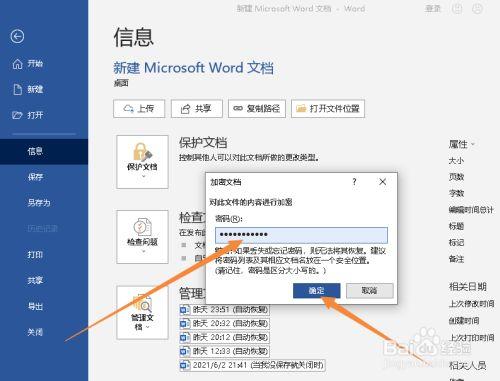
选择像Cryptomator这类支持客户端加密的云存储服务,文件在上传前会自动加密,密钥完全由用户掌控,同步到云端的数据均为密文形式,保障第三方无法窥探内容。
四、PDF文件加密技巧
1、Adobe Acrobat加密
在「工具」面板选择「保护」-「加密」-「使用密码加密」,可设置文档打开密码和权限限制,专业版支持设置打印、编辑等具体操作权限,适合法律文书等场景。
2、浏览器打印加密法
对于没有专业软件的用户,可通过Chrome浏览器的「打印为PDF」功能,在「更多设置」中勾选「需要密码才能打开PDF文件」,此方法生成的PDF兼容性较强,但加密强度略低于专业工具。
五、移动端文档保护方案
1、手机办公软件加密
WPS手机版长按文档选择「加密」,支持指纹与密码双重验证,苹果用户可使用Pages的「锁定文档」功能,加密后的文件通过隔空投送传输时仍保持保护状态。
2、加密备忘录应用
推荐使用Standard Notes或Joplin等加密笔记软件,这类工具采用端到端加密技术,重要文档可先粘贴至加密笔记,再导出为带密码的格式。
密码设置注意事项
- 避免使用生日、电话号码等易猜组合
- 每季度更新重要文档密码
- 使用KeePass等密码管理器存储密钥
- 加密前备份原始文件至安全位置
- 将密码提示信息与文档分开保存
文档加密不仅是技术操作,更是信息管理意识的体现,选择适合的加密方式时,需平衡安全需求与操作便利性,对于普通用户,建议从办公软件自带功能入手;处理高敏感数据时,可叠加多层加密方案,定期检查加密文件的可访问性,避免因系统升级导致无法解密的情况,才能真正发挥密码保护的效用。(个人观点认为,在数字化时代,文档加密应成为每个人的基础技能,就像锁门一样成为日常习惯。)
内容摘自:https://news.huochengrm.cn/cygs/36290.html
 鄂ICP备2024089280号-2
鄂ICP备2024089280号-2